உள்ளடக்க அட்டவணை
Microsoft Excel பல்வேறு வரிசை விருப்பங்களை வழங்குகிறது. வரிசையாக்கம் நமது தேவைகள் மற்றும் நிபந்தனைகளின் அடிப்படையில் வேறுபடலாம். Excel இல் உள்ள வரிசையாக்க விருப்பங்களின் சரியான மற்றும் சரியான பயன்பாடு நாம் தெரிந்து கொள்ள வேண்டியது. தேதிகளை வரிசைப்படுத்துவது எங்கள் தரவை மிகவும் திறம்பட மற்றும் திறமையாக நிர்வகிக்க உதவும். இந்தக் கட்டுரையில், எக்செல் இல் தேதிகளை காலவரிசைப்படி வரிசைப்படுத்துவது எப்படி என்பது குறித்த 6 பயனுள்ள வழிகளைப் பார்ப்போம். Excel இல் தேதிகளை வரிசைப்படுத்த எளிய மற்றும் எளிதான, ஆனால் பயனுள்ள வழியை நீங்கள் தேடுகிறீர்களானால், இது உங்களுக்கு மிகவும் உதவியாக இருக்கும் என நம்புகிறேன்.
மேலும் படிக்க: தேதி மற்றும் நேரப்படி Excel வரிசைப்படுத்தவும்
பயிற்சிப் புத்தகத்தைப் பதிவிறக்கவும்
தேதிகளை காலவரிசைப்படி வரிசைப்படுத்தவும்.xlsx
எக்செல்
இல் தேதிகளை காலவரிசைப்படி வரிசைப்படுத்த 6 பயனுள்ள வழிகள் எக்செல் இல் தேதிகளை காலவரிசைப்படி வரிசைப்படுத்த, பல எளிய மற்றும் பயனுள்ள வழிகள் உள்ளன. அவற்றில் 6 பற்றி நான் இங்கே விவாதிக்கப் போகிறேன். மேலும் தெளிவுபடுத்துவதற்காக, தயாரிப்புகள் , ஆர்டர் தேதி , டெலிவரி தேதி மற்றும் விலை <ஆகியவற்றில் தரவை ஒழுங்கமைத்த தரவுத்தொகுப்பைப் பயன்படுத்தப் போகிறேன். 2>நெடுவரிசைகள்.

1. வரிசைப்படுத்து & வடிகட்டி விருப்பம்
தத்தெடுக்கிறது வரிசை & வடிகட்டி விருப்பத்தேர்வு தேதிகளை காலவரிசைப்படி வரிசைப்படுத்துவதற்கான எளிய வழியாகும். முழு செயல்முறையும் பின்வரும் பிரிவில் விவரிக்கப்பட்டுள்ளது.
படிகள் :
- நீங்கள் காலவரிசைப்படி வரிசைப்படுத்த விரும்பும் தேதிகளைத் தேர்ந்தெடுக்கவும்.
- அடுத்து, செல்லவும் முகப்பு .
- ரிப்பனில் இருந்து எடிட்டிங் உடன் வரிசை & வடிகட்டி .
- இப்போது, கிடைக்கக்கூடிய விருப்பங்களிலிருந்து உங்கள் வரிசையாக்க முறையைத் தேர்வுசெய்யவும். பழையதை புதியதாக வரிசைப்படுத்து என்பதைத் தேர்ந்தெடுத்துள்ளேன்.

ஒரு எச்சரிக்கைப் பெட்டி தோன்றும்.
- பெட்டியைக் குறிக்கவும். தேர்வை விரிவாக்குங்கள் .
- இறுதியாக, வரிசைப்படுத்து என்பதைக் கிளிக் செய்யவும்.

இப்போது, நாங்கள் தேர்ந்தெடுக்கப்பட்ட கலங்களில் வரிசைப்படுத்தப்பட்ட தேதிகளை காலவரிசைப்படி பார்க்கலாம்.

2. MONTH செயல்பாட்டைப் பயன்படுத்துங்கள்
MONTH செயல்பாடு இருக்கலாம் தேதிகளை காலவரிசைப்படி வரிசைப்படுத்த மற்றொரு விரைவான வழி. இது வருடத்தில் மாதத்தின் எண்ணிக்கையைக் கண்டறிய உதவுகிறது. காலவரிசைப்படி தேதிகளை வரிசைப்படுத்த இதைப் பயன்படுத்தலாம்.
படிகள் :
- ஒரு கலத்தைத் தேர்ந்தெடுத்து, மாத எண்ணைப் பெற பின்வரும் சூத்திரத்தை உள்ளிடவும்.
=MONTH(D5) 
- அடுத்து, ENTER ஐ அழுத்தவும் வெளியீடு.
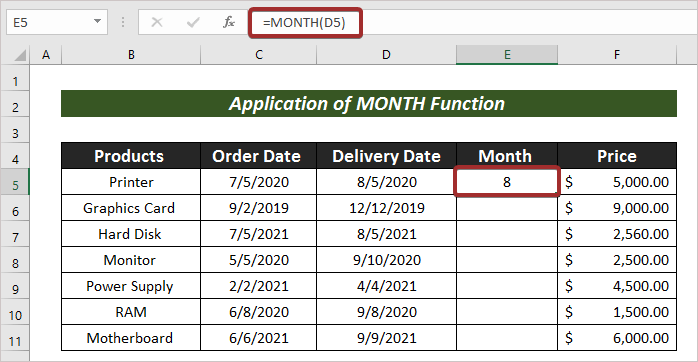
- 12>இப்போது, Fill Handle to AutoFill மீதமுள்ள செல்கள்.

- அதன் பிறகு, முகப்பு .
- ரிப்பனில் இருந்து எடிட்டிங் உடன் வரிசை & வடிகட்டி .
- இப்போது, கிடைக்கக்கூடிய விருப்பங்களிலிருந்து உங்கள் வரிசையாக்க முறையைத் தேர்வுசெய்யவும். நான் பெரியது முதல் சிறியது வரை வரிசைப்படுத்து என்பதைத் தேர்ந்தெடுத்துள்ளேன்.
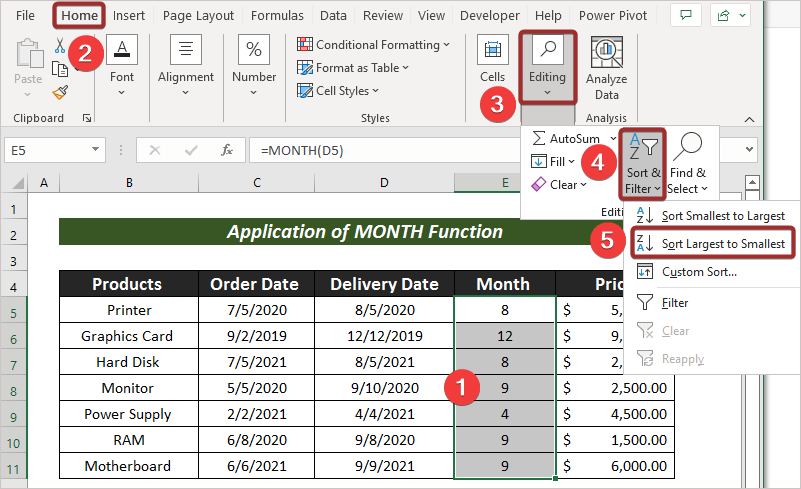
ஒரு எச்சரிக்கைப் பெட்டி தோன்றும்.
- இதைத் தொடர்ந்து, மார்க் தேர்வை விரிவாக்க வேண்டும் .
- இறுதியாக, வரிசைப்படுத்து என்பதைக் கிளிக் செய்யவும் இதனால்,தேர்ந்தெடுக்கப்பட்ட கலங்களில் காலவரிசைப்படி தேதிகளை வரிசைப்படுத்தலாம்.

3. TEXT செயல்பாட்டைப் பயன்படுத்தவும்
தேதிகளை காலவரிசைப்படி வரிசைப்படுத்த, நாம் மாதம் மற்றும் நாள் ஆகியவற்றைக் கருத்தில் கொள்ளலாம். இதற்கு, தேவையான செயல்பாடுகள் மாதம் மற்றும் நாள் ஆகும். மீண்டும், எங்கள் தரவுத்தொகுப்பு முந்தையதைப் போலவே இருக்கும் மேலும் கூடுதல் நெடுவரிசைக்கு மாதம் மற்றும் நாள் என்று பெயரிடப்படும்.
படிகள் :
- முதலில், ஒரு நெடுவரிசையை (அதாவது மாதம் மற்றும் நாள் ) உருவாக்கி, மாதம் மற்றும் நாள் மதிப்புகளைக் கொண்டிருக்க பின்வரும் சூத்திரத்தை உள்ளிடவும்.
=TEXT(D5, "mm.dd")- மீதமுள்ள கலங்களை ENTER மற்றும் தானாக நிரப்பு ஐ அழுத்தவும்.

- பிறகு, முகப்பு என்பதைக் கிளிக் செய்யவும்.
- எடிட்டிங் உடன் வரிசை & ரிப்பனில் இருந்து வடிகட்டவும்.
- இப்போது, கிடைக்கக்கூடிய விருப்பங்களிலிருந்து உங்கள் வரிசையாக்க முறையைத் தேர்வுசெய்யவும். Z முதல் A வரை வரிசைப்படுத்து என்பதைத் தேர்ந்தெடுத்துள்ளேன்.

நாம் விரும்பிய வெளியீட்டை திரையில் பார்க்கலாம்.
<26
4. YEAR செயல்பாட்டைப் பயன்படுத்தவும்
YEAR செயல்பாடு என்பது ஒரு தேதியிலிருந்து ஆண்டைக் கண்டறியப் பயன்படுகிறது. வருடத்தின் அடிப்படையில் தேதிகளை காலவரிசைப்படியும் வரிசைப்படுத்தலாம்.
மேலும் படிக்க: எக்செல் இல் தேதிகளை ஆண்டு வாரியாக வரிசைப்படுத்துவது எப்படி
படிகள் :
- ஆண்டு மதிப்புகளைப் பெற பின்வரும் சூத்திரத்தைப் பயன்படுத்தவும்.
=YEAR(D5)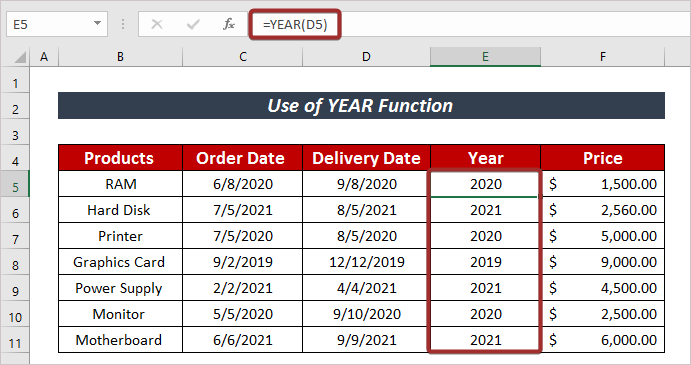
- பின், வரிசைப்படுத்து & உங்கள் விருப்பமான காலவரிசைப்படி தேதிகளை வரிசைப்படுத்த முகப்பு தாவலின் கீழ் வடிகட்டவும்ஆர்டர்.
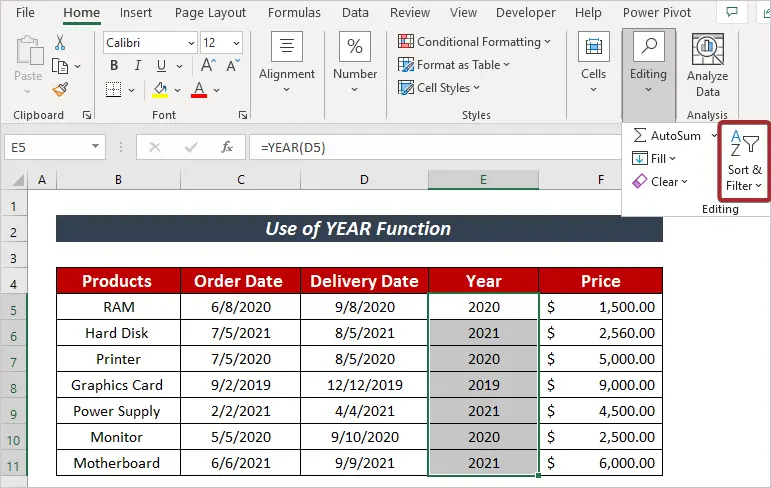
தேதிகளை வரிசைப்படுத்த சிறியது முதல் பெரியது வரை வரிசைப்படுத்தலைப் பயன்படுத்தினேன்.
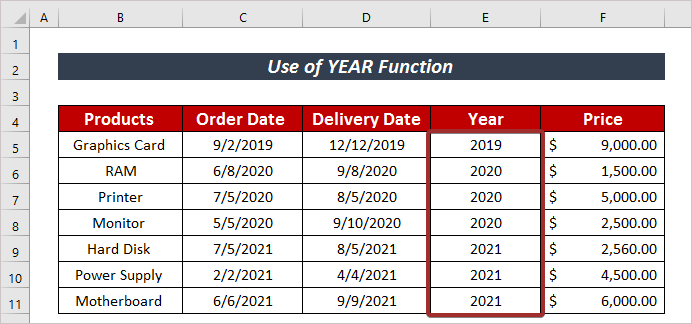 மேலும் பார்க்கவும்: எக்செல் இல் ஒரு தேதிக்கு 6 மாதங்கள் சேர்ப்பது எப்படி (2 எளிதான வழிகள்)
மேலும் பார்க்கவும்: எக்செல் இல் ஒரு தேதிக்கு 6 மாதங்கள் சேர்ப்பது எப்படி (2 எளிதான வழிகள்)5. WEEKDAY செயல்பாட்டைப் பயன்படுத்து
தேதிகளை காலவரிசைப்படி வரிசைப்படுத்த மற்றொரு மிக எளிதான வழி WEEKDAY செயல்பாட்டைப் பயன்படுத்துதல் . வாரத்தின் நாளின் எண்ணிக்கையைக் கண்டறிய WEEKDAY Function பயன்படுகிறது. அதன் அடிப்படையில் தேதிகளை காலவரிசைப்படியும் வரிசைப்படுத்தலாம்.
படிகள் :
- ஒரு வாரத்தின் நாளின் எண்ணிக்கையைக் கொண்டிருக்க பின்வரும் சூத்திரத்தை உள்ளிடவும்.<13
=WEEKDAY(D5)
- அதன் பிறகு, வரிசைப்படுத்து & உங்கள் விருப்பமான காலவரிசைப்படி தேதிகளை வரிசைப்படுத்த முகப்பு தாவலின் கீழ் வடிகட்டுங்கள் தேதிகளை வரிசைப்படுத்த சிறியது முதல் பெரியது வரை வரிசைப்படுத்தவும்.

6. IFERROR, INDEX, MATCH, COUNTIF & ROWS செயல்பாடுகள்
IFERROR , INDEX , MATCH , COUNTIF மற்றும் ஆகியவற்றுடன் ஒருங்கிணைந்த சூத்திரத்தை ஏற்றுக்கொள்வது ROWS செயல்பாடுகள், காலவரிசைப்படி தேதிகளையும் வரிசைப்படுத்தலாம்.
படிகள் :
- ஒரு கலத்தைத் தேர்ந்தெடுத்து, அந்தக் கலத்தில் பின்வரும் சூத்திரத்தை உள்ளிடவும். .
=IFERROR(INDEX($D$5:$D$11, MATCH(ROWS($D$10:D10), COUNTIF($D$5:$D$11, "<="&$D$5:$D$11), 0)), "")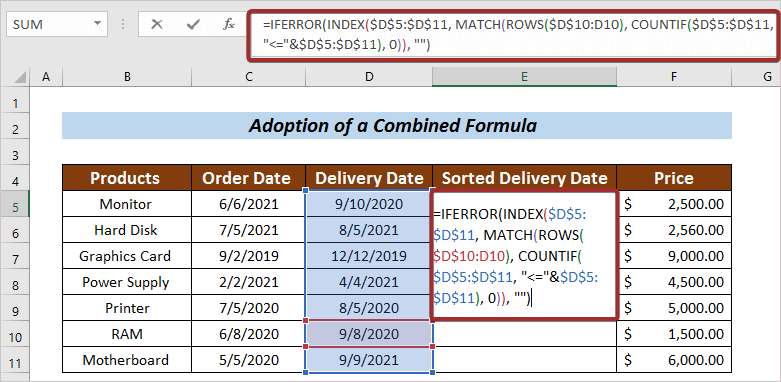
- அடுத்து, ENTER ஐ அழுத்தவும்.

அந்தக் கலத்தில் மிகப் பழமையான தேதியைக் காணலாம்.
- இறுதியாக, மீதமுள்ள கலங்களைத் தானாக நிரப்பவும்.

பயிற்சிப் பிரிவு
மேலும் நிபுணத்துவம் பெற பின்வரும் பிரிவில் பயிற்சி செய்யலாம்.
 3>
3> முடிவு
இந்தக் கட்டுரையின் முடிவில், எக்செல் இல் தேதிகளை காலவரிசைப்படி வரிசைப்படுத்துவது எப்படி என்பதை இல் 6 பயனுள்ள வழிகளை விளக்க முயற்சித்துள்ளேன். இந்தக் கட்டுரை எக்செல் பயனாளிக்கு சிறிதளவாவது உதவுமானால் அது எனக்கு மிகுந்த மகிழ்ச்சியளிக்கும் விஷயமாக இருக்கும். மேலும் ஏதேனும் கேள்விகளுக்கு, கீழே கருத்து தெரிவிக்கவும். Excel ஐப் பயன்படுத்துவது பற்றிய கூடுதல் கட்டுரைகளுக்கு எங்கள் தளத்தைப் பார்வையிடலாம்.

